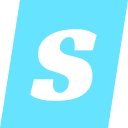答案:排查Linux网络拥塞需先定位瓶颈,依次检查系统资源、网卡状态、网络链路。通过ping、mtr测试连通性与路径延迟,用top、free、iostat分析CPU、内存、磁盘负载,利用ip -s、ethtool、netstat -s查看网卡错误与TCP重传,iftop、nload监控带宽占用,ss命令检查连接队列,tcpdump抓包分析传输细节,结合sysctl调优TCP参数,最后通过dmesg和日志排查硬件或驱动问题。若本地无异常,则借助mtr判断外部链路丢包点,联系ISP解决。整个过程从内到外,逐层剥离,精准定位性能瓶颈。

在Linux环境下排查网络拥塞,核心思路就是定位瓶颈:是你的机器资源不足,网卡层面有问题,还是网络链路本身出了状况?通常,我们会从本地系统表现入手,逐步向外围网络链路延伸,通过一系列工具和观察,找出那个拖慢速度的罪魁祸首。
解决方案
当你的Linux系统感觉网络卡顿、响应迟缓时,可以按照以下步骤进行排查:
-
初步判断与连通性测试:
- ping <目标IP或域名>:最直接的测试,看是否有丢包和延迟。如果ping本地网关(ip route | grep default 找到的IP)都有问题,那很可能是本地网络配置或硬件故障。
- traceroute <目标IP或域名> 或 mtr <目标IP或域名>:mtr 是 ping 和 traceroute 的结合体,能实时显示数据包在每个跳点(hop)的延迟和丢包情况,这对于判断问题出在哪个网络节点上至关重要。
-
检查本地系统资源:
- top 或 htop:看看CPU、内存使用率。如果某个进程CPU占用过高,或者系统在大量使用交换空间(Swap),可能会间接影响网络性能,因为系统整体响应变慢了。
- free -h:确认内存使用情况。
- iostat -x 1:检查磁盘I/O。高磁盘I/O可能导致应用程序无法及时处理网络数据。
-
检查网络接口统计:
- ip -s link show <interface_name> (或 ifconfig <interface_name>):查看网卡发送/接收的错误包(errors)、丢弃包(dropped)数量。这些数字如果持续增长,说明网卡驱动、硬件或上层协议栈可能存在问题。
- ethtool -S <interface_name>:提供更详细的网卡统计信息,比如校验和错误、缓冲区溢出等,这些往往能指向硬件层面的问题。
- netstat -s:查看TCP/UDP协议栈的全局统计,比如TCP重传段(retransSegs)、接收/发送队列溢出等。高重传率是网络拥塞的明确信号。
-
监控实时带宽使用:
- iftop -i <interface_name>:实时显示哪个IP地址或端口正在占用你的带宽,非常直观。
- nload 或 vnstat:提供更简单的实时带宽使用概览。
- sar -n DEV 1:系统活动报告工具,可以历史性地查看网卡流量、错误等。
-
分析TCP连接状态和套接字信息:
- ss -s:显示套接字(socket)的汇总统计,包括TCP连接数、各种状态的连接数量。
- ss -natp (或 netstat -natp):列出所有TCP连接,关注 Recv-Q (接收队列) 和 Send-Q (发送队列)。如果这些队列持续堆积大量数据,可能意味着应用程序处理慢,或者网络拥塞导致数据发送不出去/接收不进来。
- ss -i:查看TCP连接的详细信息,包括拥塞控制算法、往返时间(RTT)、重传次数、发送/接收窗口大小(wscale)。过小的窗口或频繁重传都是拥塞的迹象。
-
深入数据包层面:
- tcpdump -i <interface_name> host <目标IP> -n:抓取特定流量的数据包。通过分析抓到的包,可以观察TCP握手、数据传输、重传(标记为 [R])、窗口更新等,从而更精确地诊断问题。比如,如果看到大量重传,且接收窗口一直很小,可能是接收端处理不过来。
-
检查系统网络参数:
- sysctl -a | grep net.ipv4.tcp_:查看TCP相关的内核参数,比如TCP缓冲区大小 (tcp_rmem, tcp_wmem)、拥塞控制算法 (tcp_congestion_control)。不合理的参数设置有时也会导致性能瓶颈。
-
查看系统日志:
- dmesg:检查内核消息,看是否有网卡驱动错误、硬件中断问题等。
- /var/log/syslog 或 journalctl -xe:系统日志中可能会有网络服务相关的错误信息。
为什么我的网络突然变慢了?
网络突然变慢,这事儿太常见了,原因真是五花八门,有时候我都觉得像是“网络玄学”。不过,从我自己的经验来看,大致可以归结为几类。最直接的,可能是你的机器本身出了问题,比如某个程序突然开始狂吃CPU,或者内存不够用了,系统开始频繁地进行硬盘交换,这都会拖慢整个系统的响应,自然也包括网络请求。我遇到过一次,一个开发中的服务代码写得不够严谨,内存泄漏严重,直接把服务器拖垮了,网络自然也就“慢如蜗牛”了。
再者,就是你的网卡或者网络驱动层面的问题。比如网卡物理故障,或者驱动程序不兼容、bug导致数据包处理效率低下,甚至直接丢包。这些在 dmesg 或者 ip -s link 的错误统计里能找到端倪。
当然,更多时候,问题出在你的机器之外。可能是你的局域网里有“带宽杀手”,比如有人在下载大文件、看高清视频,或者有设备在进行大量的数据同步。我见过一个案例,公司的备份服务器在夜间开始全量备份,直接把内网带宽占满了,第二天早上大家上班都抱怨网络慢。再往外,就是路由器、交换机过载,或者你的ISP(互联网服务提供商)网络链路拥塞,甚至目标服务器本身响应慢。所以,判断问题在哪,就像是剥洋葱,得一层层来。
如何判断是本地问题还是网络链路问题?
区分本地问题和网络链路问题,是排查网络拥塞的关键一步,也是我个人最先会做的事情。这就像医生问诊,得先确定病灶是在体内还是体外。
首先,用 ping 和 mtr 来做初步判断。
-
本地问题:
- ping 127.0.0.1:这是你的回环地址,如果ping这里都出现高延迟或丢包,那几乎可以肯定问题出在你机器内部,跟网卡驱动、TCP/IP协议栈、系统资源耗尽等有关。
- ping <你的本地网关IP>:如果你ping本地网关(通常是你的路由器IP)也出现高延迟或丢包,但ping 127.0.0.1 正常,那问题可能在你的网卡、网线,或者你的机器到路由器的这一小段局域网链路。这时候我会检查网线有没有松动,或者用 ip -s link 看看网卡有没有大量的错误包。
- 同时,观察 top、free -h、iostat 等命令,看是否有资源瓶颈。如果CPU、内存、磁盘I/O任何一个飙高,都可能间接导致网络变慢,因为系统没法及时处理网络数据了。
-
网络链路问题:
- 如果你ping本地网关正常,但ping一个外部的可靠IP(比如Google的DNS 8.8.8.8)出现高延迟或丢包,那么问题就很有可能在你的本地网络之外了。
- 这时候 mtr <外部IP> 就成了你的“神探”。mtr 会显示数据包从你的机器到目标IP路径上每一个跳点的延迟和丢包情况。
- 如果丢包或高延迟从你的网关开始出现,那可能是你的路由器过载,或者ISP给你的出口带宽不足。
- 如果问题出现在中间某个跳点,那通常就是ISP或者更上游的网络运营商的问题了。我通常会截取 mtr 的结果,然后联系ISP客服,让他们帮忙排查。
- 另外,用 iftop 看看你的网卡带宽是否已经被跑满了。如果本地网卡流量已经达到上限,即使 mtr 看起来没丢包,你也会感觉网络很慢,这通常是你自己的应用或设备在大量消耗带宽。
通过这些步骤,你就能比较清晰地界定问题是“近在咫尺”还是“远在天边”了。
TCP重传和丢包意味着什么?我该怎么处理?
TCP重传和丢包,这两个词一出来,就说明网络肯定“病”得不轻了。它们是网络拥塞最直接、最核心的症状。
TCP重传 (TCP Retransmissions): 这指的是发送方发送了一个TCP数据包,但没有在预期的超时时间内收到接收方的确认(ACK),于是发送方会认为这个数据包丢失了,然后再次发送这个数据包。
- 意味着什么? 意味着数据包在网络传输过程中很可能丢失了,或者传输延迟太高导致超时,迫使发送方重复劳动。每一次重传都意味着无效的带宽占用和额外的延迟,直接导致有效吞吐量下降。想象一下,你寄快递,快递员送了一次没到,还得再送一次,效率肯定就低了。
- 可能原因:
- 实际丢包: 最常见的原因,网络路径上的路由器、交换机因拥塞而丢弃数据包。
- 高延迟: 网络延迟太高,ACK包没能在发送方超时前返回。
- 接收方问题: 接收方的TCP缓冲区满了,无法接收新数据,或者接收方处理速度慢,导致ACK延迟。
丢包 (Packet Loss): 这个就更直接了,就是数据包根本没能到达目的地。
- 意味着什么? 这是网络拥塞最直接的体现。网络设备负载过高,缓冲区溢出,或者链路质量差(比如无线信号干扰、网线故障),都会导致数据包被直接丢弃。丢包率高了,TCP层就会频繁重传,UDP应用则会直接丢失数据。
我该怎么处理?
-
定位丢包源头:
- mtr <目标IP>:这是你的首选工具。仔细观察 mtr 的输出,它会清楚地显示在哪个跳点开始出现丢包。如果丢包从你的网关开始,那问题可能在你家路由器或ISP。如果是在更远的跳点,那通常是ISP或骨干网的问题。
- ip -s link show <interface_name>:检查你的本地网卡统计,rx_dropped 和 tx_dropped 如果持续增长,说明你的网卡或驱动程序可能存在问题,或者系统无法及时处理进出的数据包。
- netstat -s:关注 retransSegs (TCP重传段)和 inDiscards (接收丢弃)。这些数值过高都指向本地协议栈或网卡层面的问题。
-
优化本地TCP参数:
- 如果发现本地重传率高,且 ss -i 显示发送/接收窗口过小,可以考虑调整内核参数。sysctl -a | grep net.ipv4.tcp_ 可以看到当前设置。
- net.ipv4.tcp_rmem 和 net.ipv4.tcp_wmem 控制TCP接收和发送缓冲区的大小。在高速、高延迟网络中,适当增大这些值(例如 sysctl -w net.ipv4.tcp_rmem=”4096 87380 67108864″)有时能改善性能,减少重传。但也要注意,过大的缓冲区会占用更多内存。
- net.ipv4.tcp_congestion_control:Linux有多种拥塞控制算法(如 Cubic, BBR)。BBR在某些场景下(尤其是高延迟、高带宽链路)表现更好。可以尝试切换 (sysctl -w net.ipv4.tcp_congestion_control=bbr)。
-
检查应用层:
- 有时候,重传不是网络真的丢包,而是应用程序处理数据太慢,导致接收缓冲区满,系统不得不丢弃新到达的数据包。用 ss -natp 观察 Recv-Q 和 Send-Q,如果它们持续堆积,可能就是应用层的问题。
-
联系ISP或网络管理员:
- 如果 mtr 明确指出问题出在你的ISP或更上游的网络设备上,那你就需要联系他们,提供你的 mtr 结果和详细描述,让他们进行排查和处理。这是最直接也最有效的办法,毕竟你无法控制他们的网络设备。
处理TCP重传和丢包,就像是侦探破案,需要耐心和细致的分析。每一步的检查都可能揭示问题的冰山一角。
linux go 路由器 硬盘 端口 工具 栈 ios 路由 dns google linux系统 性能瓶颈 接口 栈 堆 var default 算法 udp tcpdump linux bug